
INHOUDSOPGAWE:
- Outeur John Day [email protected].
- Public 2024-01-30 07:27.
- Laas verander 2025-01-23 12:53.


Het tieners wat hulself afsluit, hul aanlyn -speletjies met 'n koptelefoon gespeel? Is u moeg daarvoor dat u nie hoor hoe u vir hulle skree of nie hul sms’e of oproepe beantwoord nie? Ja … ONS OOK! Dit is die rede waarom die motivering vir my nuutste gizmo gedryf word (plus dit was net lekker om te bou). Parkeer hierdie juweeltjie reg voor hul skerm. Terwyl dit stil is, sit dit net daar en dink aan sy eie sake. Maar … as u 'n boodskap stuur, word dit 'n bietjie onaangenaam en piep en knip LED's saam met u boodskap op die LCD … UITSLUITEND trek u kosbare tiener se aandag. Lees dus verder, kyk na die video hierbo en bou ook vir u self.
Stap 1: Vereiste hardeware en aansluiting


DELE:
ESP8266 NodeMCU 1.0 (Enige ESP moet werk)
1602 of 2004 LCD met Serial/I2C -koppelvlak
Kort drukknop
Broodbord
LED
Springers
AANSLUITING:
ESP8266 ----------- LCD ----------- KNOPPEN ----------- BUZZER ------------- LED
Grnd ----------------- Grnd ---------- 1ste pool ------------ Grnd ------ ------------ Grnd
Vcc ------------------- Vcc
D6 ------------------------------------------------- ------------------------------------- LongLeg
D7 ------------------------------------------------- ------------ 2de pool
D4 -------------------------------------- 2de pool
D1 -------------------- SCL
D2 -------------------- SDA
Stap 2: Vereiste sagteware en konfigurasie
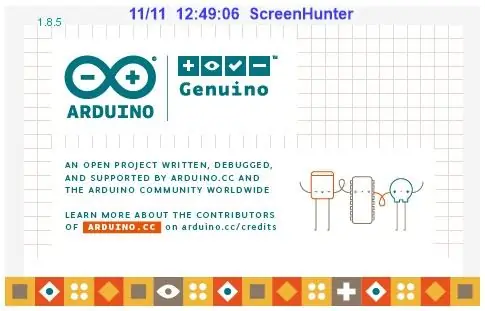
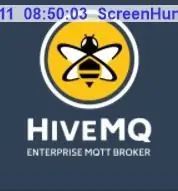
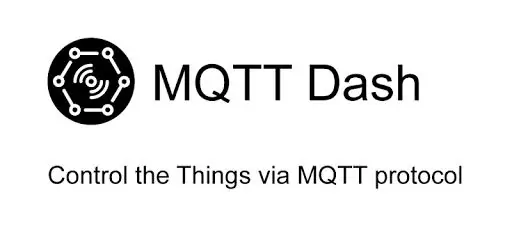
Aannames: Kennis en praktyk van die gebruik van Arduino IDE en biblioteke.
Sagteware benodig:
- Arduino IDE (ek het 1.8.5 gebruik)
- Android App MQTT Dash (nie seker of daar 'n iOS -weergawe is nie)
- Webwerf
Sagteware -konfigurasies:
- Android App MQTT Dash Gebruik dieselfde kliënt. Teken in (ook onderwerp genoem) besonderhede soos hieronder. Die res van die standaard moet 'OK' wees. Gebruik die besonderhede op die webwerf hierbo vir poort# en bedienergasnaam:
-
Arduino Sketch (Die programmering wat veranderings benodig, word ook in die skets kommentaar gelewer)
- I2C -adres van u LCD
- WiFi -krediete
-
MQTT -makelaarinligting (ewekansige/persoonlike keuses wat u verskaf)
- String clientId = "YOUR_CHOICE_HERE";
- kliënt. teken in ("YOUR_Topic_HERE")
Stap 3: werking

By die opening van die MQTT Dash -app:
- Klik op PLUS -teken regs bo.
- Kies Tik 'Teks'.
- Naam is jou keuse.
- Voer u onderwerpnaam hier in soos in die vorige stap genoem.
- Klik op Skyf regs bo om te stoor.
- Maak die teël oop met die naam wat in stap 3 hierbo gekies is.
- Tik vrye teks in op die lyn wat aangebied word. Klik op SET.
- Die boodskap moet op die LCD verskyn as alles werk soos verwag.
- Stuur 'n leë boodskap om die boodskap uit te vee.
- OF … Druk die knoppie wat by ESP is, vir 'n oomblik om dit skoon te maak.
Stap 4: Alles ingepak en gereed vir MQTT

Haal 'n handwerkdoos en 'n mooier oombliklike knoppie op en sit dit alles saam.
Aanbeveel:
Hoe om 'n akkurate lugvloeisensor met Arduino te maak vir minder as £ 20 COVID-19 ventilator: 7 stappe

Hoe om 'n akkurate lugvloeisensor met Arduino te maak vir minder as £ 20 COVID-19 ventilator: sien hierdie verslag vir die mees onlangse ontwerp van hierdie openingvloeisensor: https://drive.google.com/file/d/1TB7rhnxQ6q6C1cNb. Hierdie instruksies wys hoe u 'n lugvloeisensor kan bou met 'n goedkoop differensiële druksensor en maklik 'n
Meer blaarslaai in minder ruimte of Groeiende blaarslaai in die ruimte, (meer of minder) .: 10 stappe

Groeiende meer sla in minder ruimte of … Groeiende blaarslaai in ruimte, (meer of minder): Dit is 'n professionele voorlegging aan die Growing Beyond Earth, Maker Contest, wat deur Instructables ingedien word. Ek kon nie meer opgewonde wees om vir die produksie van ruimtegewasse te ontwerp en my eerste Instructable te plaas nie. Om mee te begin, het die wedstryd ons gevra om
Minder bekende kenmerke van Arduino: 9 stappe
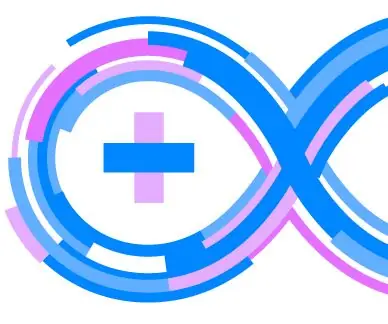
Minder bekende kenmerke van Arduino: Dit is meer 'n lys van die kenmerke van die Arduino -platforms wat gewoonlik gebruik word (byvoorbeeld Uno, Nano). Hierdie aanbieding moet as 'n verwysing dien as u na die funksies moet kyk en die woord wil versprei. Kyk na die kode om te sien
Relay Board vir Arduino vir minder as $ 8 .: 5 stappe

Relay Board vir Arduino vir minder as $ 8 .: Hallo vriende, vandag gaan ek u vertel hoe u 'n relay board vir Arduino vir minder as $ 8 kan maak. In hierdie kring gaan ons geen IC of transistor gebruik nie, so kom ons doen dit
3-draads HD44780 LCD vir minder as 1 dollar: 5 stappe

3-draads HD44780 LCD vir minder as 1 dollar: In hierdie instruksies leer ons hoe ons 'n LCD, gebaseer op die HD44780 chipset, aan die SPI-bus kan koppel en dit met slegs 3 drade vir minder as $ 1 kan ry. Alhoewel ek fokus op die HD44780 alfanumeriese skerm in hierdie tutoriaal, is dieselfde beginsel
